
- •1. Основные положения электростатики
- •2. Скалярный потенциал электростатического поля
- •3. Метод зеркальных изображений
- •3.1. Заряд у металлической плоскости
- •3.2. Заряд в металлическом угле
- •3.3. Заряд у заземлённой металлической сферы
- •1. Пример 1. Система точечных зарядов
- •2. Пример 2. Точечные заряды над металлической
- •3. Пример 3. Точечные заряды в металлическом угле
- •4. Пример 4. Точечные заряды у металлической сферы
- •5. Типовые задания на курсовую работу задание №1
- •Задание №2
- •Задание №3
- •Задание №4
3.3. Заряд у заземлённой металлической сферы
Пусть имеется заряд q1, расположенный на расстоянии x1 от центра заземлённой проводящей сферы радиуса a (рис.8). Для того, чтобы найти поле, созданное вокруг сферы зарядом q1 и поверхностными зарядами, индуцированными на сфере, применим метод электрических изображений.
Введём в рассмотрение заряд q2, расположенный на расстоянии x2 от центра сферы. Оба заряда совместно должны обеспечить нулевое значение потенциала на поверхности сферы. Определим величину и положение заряда q2.
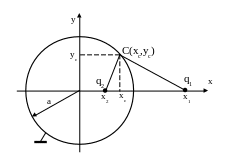
Рис.8. Изображение заряда относительно сферы
Потенциал, создаваемый в произвольной точке С на сфере зарядами q1 и q2 равен
![]() ,
(25)
,
(25)
где
![]() ,
,
![]() .
.
Для выполнения
условия
![]() необходимо,
чтобы
необходимо,
чтобы
![]() (26)
(26)
или
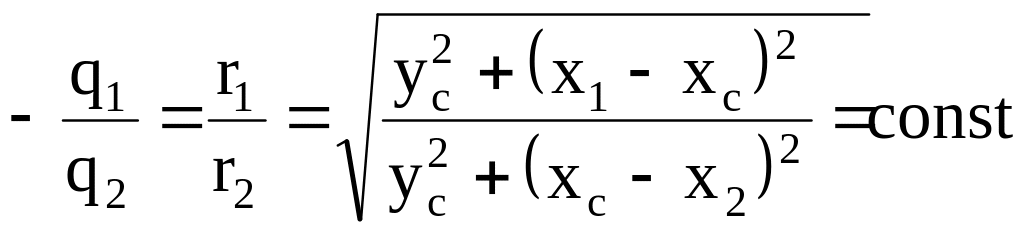 .
(27)
.
(27)
С учётом
![]() выражение (27) примет вид:
выражение (27) примет вид:
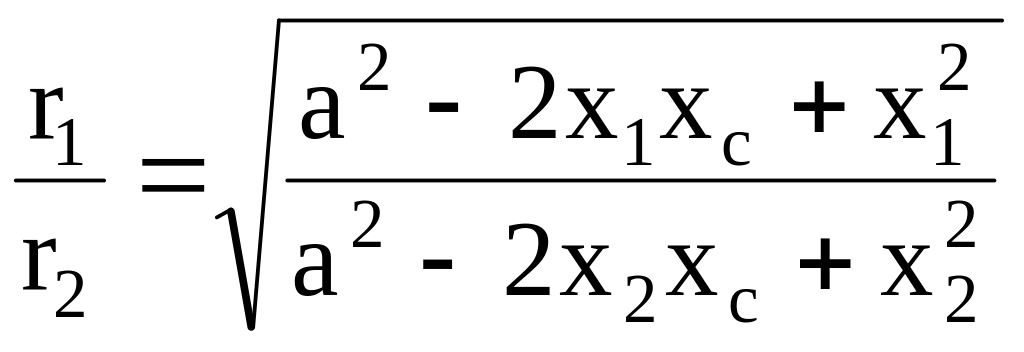 (28)
(28)
При перемещении точки С по сфере отношение (28) должно быть величиной постоянной, значит
![]() (29)
(29)
Дифференцируя (28) по xc, находим
![]() (30)
(30)
Из (30) получаем
![]() ,
(31)
,
(31)
а после подстановки (31) в (28)
имеем
![]() .
(32)
.
(32)
При этих положении и величине заряда q2 система двух зарядов в свободном пространстве вне сферы и поле заряда у металлической сферы совпадают.
При расположении у металлической заземлённой сферы нескольких зарядов используется принцип суперпозиции. Необходимо лишь для каждого из заданных зарядов найти положение и величину его электрического изображения.
Программа POLE32 и работа с ней
Для расчётов полей скалярного электрического потенциала в рассмотренных выше задачах предназначена программа POLE32.EXE. Программа работает в среде Windows. Для установки в системах Windows ME, 2000, XP просто скопируйте указанный файл в рабочую папку. В системе Windows 9x может потребоваться дополнительный файл MSVBVM32.DLL. Предполагается, что поля рассчитываются в вакууме.
На экране монитора появляется меню выбора варианта задачи:
1 - Отдельные заряды; 2 - Заряды над плоскостью;
3 - Заряды и сфера; 4 - Заряды в угле.
Введите номер варианта:
Затем последовательно запрашиваются и вводятся параметры конкретной задачи: число зарядов, их величины и координаты, положение центра и радиус сферы или угол между плоскостями (45, 60, 90 градусов). Также задаются координаты левого нижнего угла экрана монитора и его длина по горизонтальной оси х. При вводе последних надо следить, чтобы на экране отображалась интересующая вас область поля.
По завершении ввода на тёмном экране отобразиться геометрия задачи. В верхней строке экрана отображаются координаты текущего положения курсора мыши и значение потенциала в этой точке.
При щелчке левой кнопкой мыши в любой точке экрана программа вычерчивает линию постоянного потенциала, проходящую через эту точку. По завершении построения линии на экране отображается эта линия, значение её потенциала и снова появляется курсор мыши. Число и местоположение линий постоянного потенциала не ограничено и определяется пользователем.
Программа позволяет корректировать картину поля на экране. Работа производится с каждой линией отдельно. Для этого необходимо выделить нужную линию: подводим к ней курсор (при этом курсор меняет вид с крестового на стрелку), фиксируем свой выбор нажатием левой кнопки мыши и клавишами работаем с изображением:
A (или левая кнопка мыши) - вставить/удалить линию;
S (или средняя кнопка мыши, колесо) - увеличить толщину линии;
D (или правая кнопка мыши) - уменьшить толщину линии;
1...6 - изменение толщины линии (1 - малое, 6 - большое);
F1 - справка;
Пробел - фильтрация изображения;
Esc - выход из программы.
Кроме того, в обновленную версию были добавлены следующие функции:
* возможность отключения звука (так как звук более не нужен для работы);
* подсказки;
* сохранение данных в файл и дальнейшая загрузка для повторной работы с ними;
* сохранение изображения в графический файл (меню «Экспорт»), а также возможность сохранения инвертированного (негативного) изображения (сделано для удобства просмотра, поставить флажок «Инвертировать изображение при экспорте»);
* кнопочное меню.
Для построения эквипотенциальных линий необходимо выполнить следующие действия:
1) Вставить нужные линии;
2) Отрегулировать их толщину так, чтобы они были непрерывными (меню «Толщина» для задания степени изменения толщины, средняя и правая кнопки мыши для увеличения/уменьшения толщины соответственно);
3) Запустить алгоритм фильтрации (кнопка «Начать фильтрацию»), который уберет излишнюю толщину линий;
4) Сохранить изображение (кнопка «Экспорт»).
Рассмотрим примеры работы с программой.
